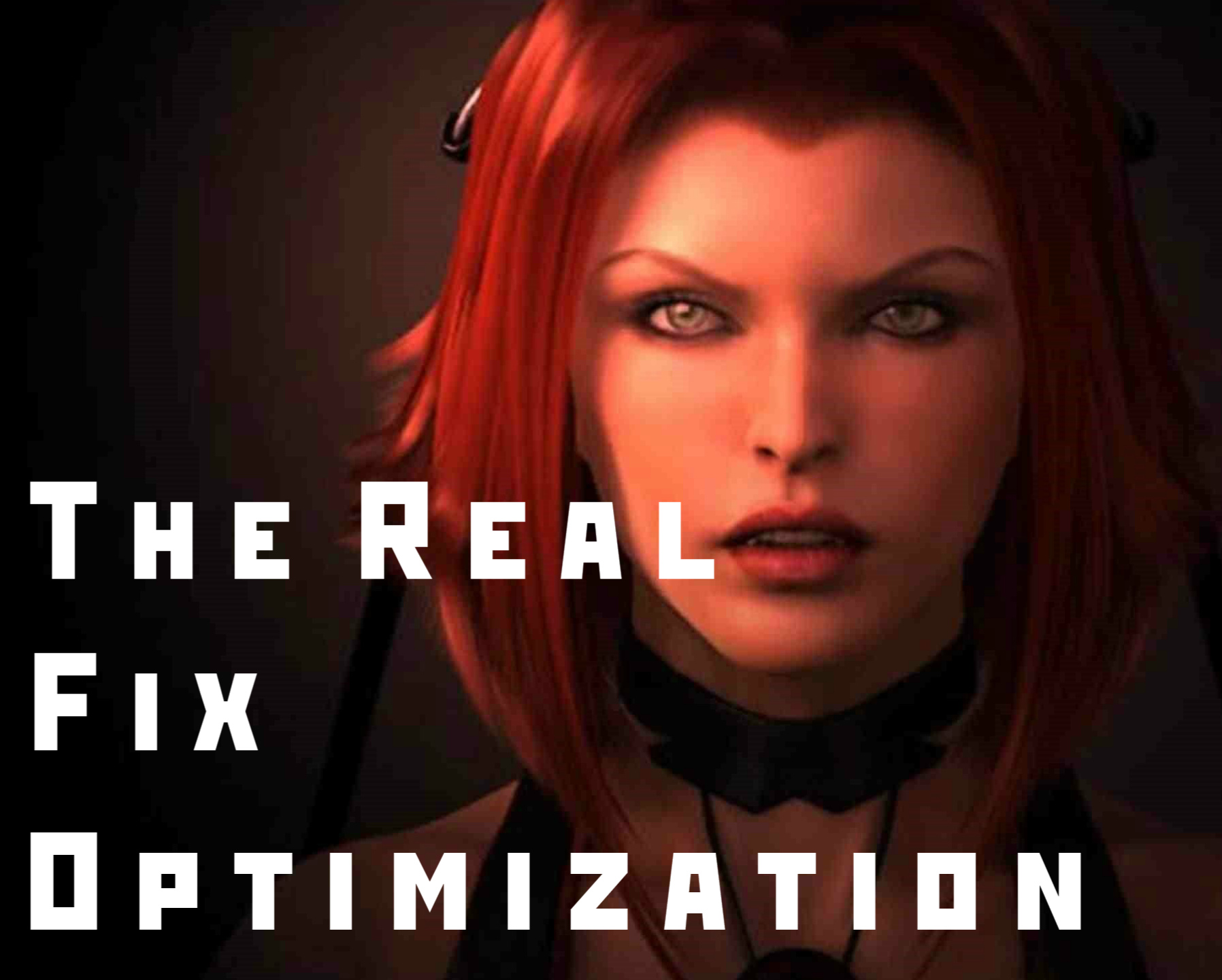Overview
Так как русскоязыных руководств к Бладрейн нет, то я решил описать решение проблем возникших у меня. Наверняка описание решения этих проблем есть на форуме, но не всем хочется тратить время перебирая сотни тем, тем более что большинство из них на английском. Здесь описано как установить широкоформатное разрешение и как исправить проблему с катсценами на движке игры, когда речь персонажей обрывается за несколько слогов до конца фразы. Решения были найдены мной на форуме сайта GOG.com, за что людям описавшим решение проблем, большое спасибо.
Установка широкоформатного разрешения
Игра по-умолчанию предлагает нам только режим 4:3, но она отлично работает и с разрешениями с соотношением сторон например, 16:9.
Чтобы установить такое разрешение, нужно открыть файл rayne.ini (можете на всякий случай сделать копию этого файла), который находится по пути: <диск устновки Steam>:<путь до папки Steam>steamappscommonBloodRaynesystem , если же конечно у вас игры не устанавливаются куда-то в другое место. Иначе ищите папку с игрой и уже в ней ищите папку system.
В данном файле вам нужны строчки:
gamePIXY= (вертикальное разрешение)
gamePIXX= (горизонтальное разрешение)
После знака “=” прописываем разрешение по вертикали и горизонтали. Например:
gamePIXY=1080
gamePIXX=1920
Тогда игра будет запускаться в разрешении 1920:1080.
Решение проблемы с катсценами
UPD 2 (by Nightmare): Еще дополнение из комментариев: Владельцам карточек Nvidia , всё куда проще , через панель управления Nvidia , можно выставить и 60 фпс(Вертикальный синхроинпульс – Адаптивный) , и 30 фпс(Вертикальный синхроинпульс – Адаптивный(половина частоты обновления))
UPD (by iDoom). В комментах подсказали, что можно сделать проще: зайти по пути BloodRaynesystem и там в файле RENDER.INI, в строке syncRetrace исправить 0 на 1. Это включит ограничение кадров.
Собственно решением проблемы с обрывающимися катсценами (на современных компьютерах) является выставление фиксированного значения кадров в секунду, а именно в 30 фпс (кадров в секунду).
Для этого можно использовать различные программы. Я здесь опишу как это делать с помощью RivaTuner Statistic Server, которая идет в комплекте с MSI Afterburner.
Это окно программы, которое вы видите после запуска:

Нажимаете на значок “+”, который находится в нижнем левом углу, и добавляете exe файл игры, в нашем случае он называется “rayne.exe”. Далее выделяете появившийся пункт rayne.exe.

После этого ищите в правой половине окна пункт “Framerate limit” и выставляете там значение 30.

Теперь, чтобы у вас были 30 фпс в игре, вам необходимо перед каждым запуском игры, запускать RivaTuner Statistic Server, иначе ограничение фпс не будет работать.
НО! Решая проблему с катсценами, мы возможно создаем другую (во всяком случае она у меня возникла). В конце второго акта вы будете сражаться с тремя стражами (трехголовые монстры с щупальцами) и с ограничением в 30 фпс, на нормале, на котором играл я, их несколько проблемно убивать даже в режиме кровавой ярости (вроде так называется). НО! Проблема полностью исчезает и стражи убиваются с помощью режима кровавой ярости на ура, если отключить ограничение фпс. Вот такая вот дилемма.
Quick widescreen howto and cut scene speech issue fix
Quick widescreen howto
Originally posted by aho:The launcher only offers 4:3 modes, but 16:9 works actually just fine. Fortunately it’s H+, which means you can see more on the horizontal axis.
<BloodRayne>systemrayne.ini
Make a copy of that file. Now edit the original (at your own risk).
For 1080p:
gamePIXY=1080
gamePIXX=1920
For 720p:
gamePIXY=720
gamePIXX=1280
Leave gameWideScreenFlag on its default setting (0=off). If this one is enabled, the stretching of a 4:3 mode when displayed on a 16:9 screen is compensated. However, if you’re using a real 16:9 mode the display gets distorted. So, only enable this if you want to use a 4:3 mode on a 16:9 screen. Using a proper 16:9 mode will look better of course.
Cut scene speech issue fix
UPD (by iDoom). Go to BloodRaynesystem
Then find RENDER.INI
Then change syncRetrace=0 to syncRetrace=1
Originally posted by LordMajestik:Discovered a fix. It was all pretty obvious in a hindsight.
Basically you need to lock your framerate at 30fps. You can achieve this using f.e. MSI Afterburner which works with both AMD and nVidia. Remember that BR was originally a console game so sound engine was probably designed with specific framerate in mind. Of course you lose the fluidity of 60 fps gameplay but sadly there is no other way to get around this issue.